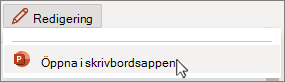-
Välj den bild där du vill lägga till åtgärdsknappen.
-
På fliken Infoga väljer du Figurer och rullar nedåt för att välja en åtgärdsknapp.
-
Klicka och dra på bilden för att rita åtgärdsknappen till storlek.
-
I Åtgärdsinställningar väljer du Musklickning eller Muspekare över.
-
Välj åtgärder (till exempel Hyperlänk till och Sista bilden) och välj sedan OK.
Mer information finns i Lägga till kommandon i presentationen med åtgärdsknappar.
-
Välj den bild där du vill lägga till åtgärdsknappen.
-
På fliken Infoga väljer du Figurer och rullar nedåt för att välja en åtgärdsknapp.
-
Klicka och dra på bilden för att rita åtgärdsknappen till storlek.
-
I Åtgärdsinställningar väljer du Musklickning eller Muspekare över.
-
Välj åtgärder (till exempel Hyperlänk till och Sista bilden) och välj sedan OK.
Mer information finns i Lägga till kommandon i presentationen med åtgärdsknappar.
Det går för närvarande inte att lägga till en åtgärdsknapp i PowerPoint för webben. Du kan dock lägga till en åtgärdsknapp i PowerPoint-skrivbordsprogrammet.
-
Öppna skrivbordsappen genom att välja Redigera > längst upp i menyfliksområdet Öppna i skrivbordsappen.
Har du inte PowerPoint-skrivbordsappen? Prova eller köp Microsoft 365.